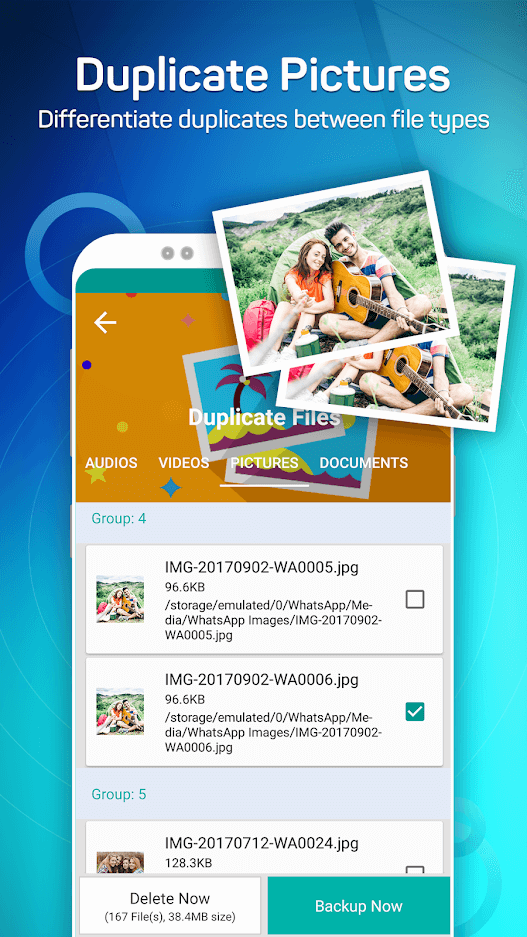Tänapäeval, kuna nutitelefonides on palju salvestusruumi, hoiame oma Androidis palju asju. Me jätame juhtkonna tähelepanuta ja seetõttu näevad kõik salvestatud failid välja nagu segadus. Telefon peaks olema koht, kus kõik failid on reguleeritud, et vajadusel midagi leida. Androidiga on kaasas sisseehitatud failihaldur , mis asub seadetes. Peale selle on telefoni pakkujad pakkunud erinevaid eelinstallitud rakendusi.
Mis on failihaldur Androidis?
Iga telefon vajab selles olevate failide haldamiseks failihalduri rakendust. Olete kindlasti näinud oma Android-telefoni seadetes failihaldurit. Mõne kasutaja jaoks võib selle leida avalehel, kuna rakendust pakuvad telefonifirmad. Sellel on mitmesuguseid kaustu, mis on määratud erinevat tüüpi failide jaoks, et hõlbustada nende leidmist. Samuti saate oma telefoni arvutiga ühendada, et pääseda juurde vastavates kaustades olevatele failidele. Sama vaate jaoks telefonis on failihaldur olemas, et näidata teile eraldi ruumi.
Üks parimaid failihaldureid oma Androidi duplikaatide eemaldamiseks on Duplicate File Fixer . Saate selle hankida allolevalt allalaadimislingilt või otsida Duplicate File Fixer by Systweak Software Pvt. Ltd Google Play poes.

Kui saame telefoni, kus on palju salvestusruumi, loome palju faile. Järk-järgult võtavad pildid, videod, dokumendid ja muud tüüpi failid märkimisväärse hulga salvestusruumi. Nüüd, kui redigeerimistööriistad on muutunud hõlpsasti kättesaadavaks, salvestame oma tööd koos originaalidega. See lisab failide mitme duplikaadi loomisele. Olgu selleks siis dokumentide redigeerimine telefonis või efektide rakendamine videotele.
Seoses meedia üleslaadimise suurenemisega erinevatesse sotsiaalmeedia rakendustesse on meie telefonid täis mitut heli, video ja piltide duplikaati. Kindlasti olete seda kogenud, kui kasutate Instagrami, Snapchati või Facebooki. Üleslaaditud meedium võtab teie süsteemis ruumi eraldi kaustana.
Põhijooned:
- Tuvastab täpselt kõik duplikaatfailid.
- Salvestab iga faili koopia leitud duplikaatide hulka.
- Looge varukoopia
- Sektsioonide skannimine – heli, video, pildid ja dokumendid.
Kuidas see töötab?
1. samm: laadige rakendus alla.
2. samm: käivitage rakendus, näete viie skannimisvalikuga kodulehte –
- Skanni heli.
- Video skannimine.
- Skanni dokumente.
- Skanni pilte.
- Täielik kontroll.
Kõigi Android- telefonis olevate failide parandamiseks võite klõpsata valikul Täielik skannimine .
3. samm: enne duplikaatide kustutamist kuvatakse ekraanil sõnum, et küsida luba. See tagab, et failid eemaldatakse teie volitustega.
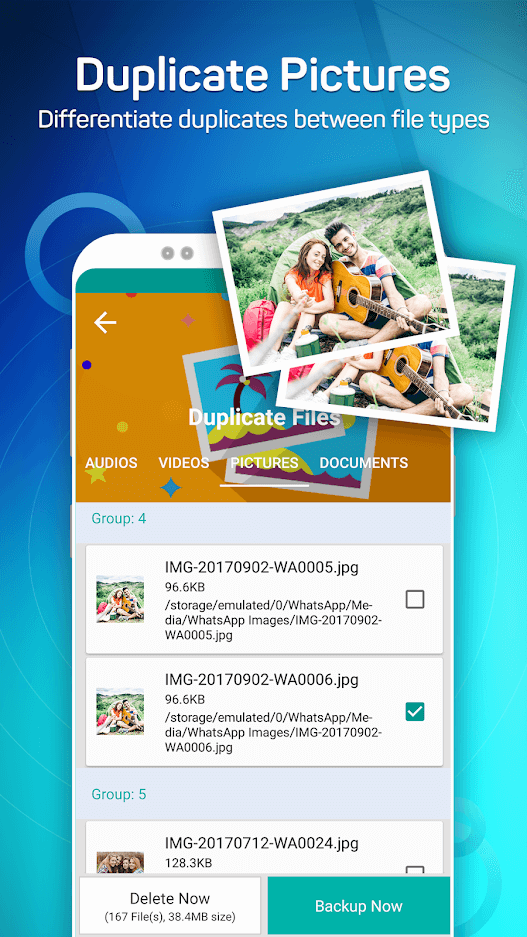
4. samm: rühmad moodustatakse pärast skannimist.
Märkus. Tuletage endale meelde , et sorteeritud andmebaasi rämpsu eemaldamiseks kasutage Android- telefonis puhastusvahendit .
Järeldus:
Teie Android-telefoni duplikaatfailide parandaja vabastab teid kõigist virnastatud failide probleemidest. Hankige rakendus kohe ja hoidke oma seade kõigi hallatavate failidega segaduses. Saate hankida ka Windowsi ja Maci jaoks mõeldud Duplicate File Fixeri ning oma faile ja kaustu hõlpsalt arvutis korraldada.
Liituge meie uudiskirjaga, et saada oma postkasti regulaarselt värskendusi. Vaadake ka mõningaid Androidi jaoks vajalikke rakendusi.